Saate Copiloti eemaldada otse Windows 11 seadetest

Microsoft integreeris hiljuti Windows Copiloti Windows 11-sse, võimaldades teil hallata erinevaid OS-i ülesandeid. Bing Search on Windowsis koos Start-menüüga, mis pakub otsingu ajal menüüs Start teavet veebist. Kui leiate, et nii Copiloti kui ka Bing Search menüüs Start pole vajalikud, saate need keelata.
Kopiloot operatsioonisüsteemis Windows 11 on AI-toega intelligentne assistent, mis aitab teil Snap Assisti abil Windows 11 sätteid reguleerida ja Windowsi korrastada. See säästab teie aega ja muudab teid tõhusamaks. Copiloti avamiseks ja kasutamiseks klõpsake tegumiriba ikooni või vajutage nuppu Võida + C klahvikombinatsioon.

Pole üllatav, et Microsoft lisas Bing Searchi Windows 11 menüüsse Start, nagu Internet Explorer ja Microsoft Edge. See võimaldab teil otsida ja leida konkreetset teavet menüüst Start ilma veebibrauserit avamata.

Kui te ei soovi kasutada Start-menüüs Copilot AI-d ja Bing Searchi, saate need mõlemad keelata. Selleks on erinevaid viise. Windows 11 sätted aitavad teid teatud määral, samuti peate tegema muudatusi rühmapoliitikas.
Kuidas keelata Windows 11 Copilot ja Start Menu Bing Search?
1. Eemaldage tegumiribalt Copilot
- Klõpsake nuppu Windows ikooni ja valige Seaded.
- Vali Isikupärastamine vasakul paanil ja klõpsake nuppu Tegumiriba paremalt.

- Paremal näete Copiloti eelvaadet ja saate selle spetsiaalsest lülitist kohe välja lülitada.

Pärast seda ei näe te tegumiribal Copiloti ikooni, kuid saate siiski rakenduse avada, kasutades Võida + C otsetee.
2. Eemaldage Copilot rühmapoliitika redaktori abil
- Vajutage nuppu Windows klahv + R alustama Jookse, tüüp gpedit.mscja vajutage Sisenema.
- Nüüd minge jaotisse Haldusmallid> Windowsi komponendid ja klõpsake Windows Copilot.

- Nüüd topeltklõpsake Lülitage Windows Copilot välja poliitika parempoolselt paanilt, valige Luba, seejärel klõpsake Rakenda ja Okei.

- Muudatuste nägemiseks logige oma Windowsi masinasse välja ja uuesti sisse.
Teil võib tekkida kiusatus klõpsata käsul Keela, kuid poliitikat nimetatakse Windowsi kopiloodi väljalülitamiseks. Seega, kui soovite Windows Copiloti keelata, peate selle lubama, mitte keelama.
Muidugi, kui muudate meelt, võite poliitika keelamiseks ja Windows Copiloti taastamiseks ülaltoodud samme tagasi jälgida.
3. Eemaldage Bing Search menüüst Start
Võite tegelikult Bingi Windows 11-st täielikult eemaldada, kuid see tähendab registris võtme muutmist.
Õnneks on meil täielik juhend, mis sisaldab vähemalt kolme lahendust eemaldage Bing menüüst Start ja Windows 11.
- Külastage Githubi veebisait
- Laadige alla BloatNosy Zip-fail
- Ekstraktige failid kausta ja käivitage BloatNosy.exe rakendus
- Tühjendage kõik märkeruudud ja allpool Tegumiriba ja menüü Start, vali hoolikalt Keela Windows Copilot ja Menüü Start Bing Search
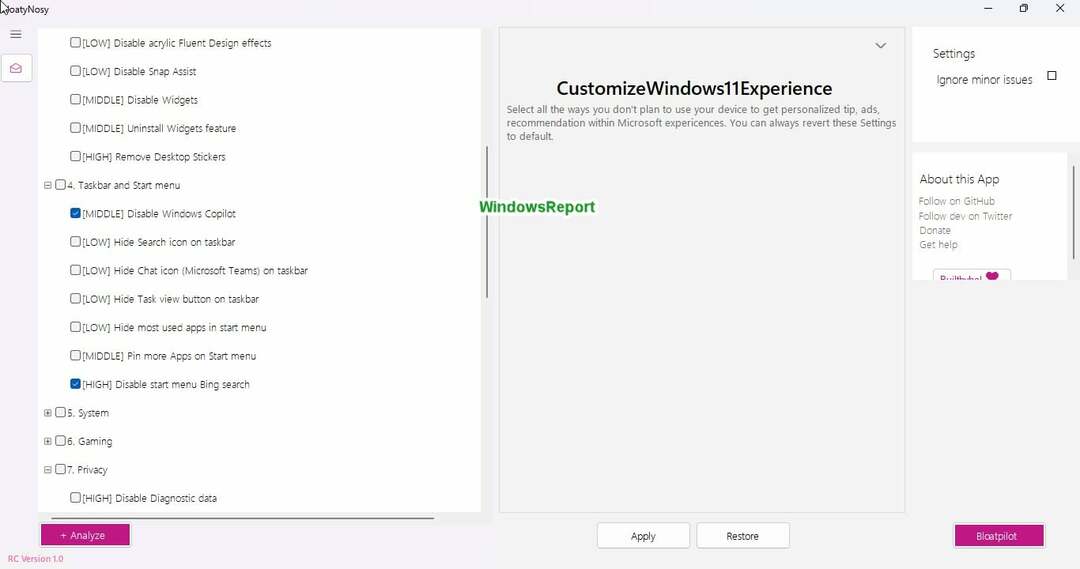
- Klõpsake Rakenda, ongi kõik.
- Nende mis tahes ajal taastamiseks valige rakenduses vajalikud suvandid ja klõpsake nuppu Taastama.
Veebibrauserid ja viirusetõrjed võivad selle tuvastada viirusena, kuid see on a valepositiivne. Kasutage tööriista hoolikalt ja looge enne süsteemis muudatuste tegemist süsteemi taastepunkt.
Kokkuvõtteks võib öelda, et Windows Copiloti keelamiseks võite kasutada tegumiriba sätteid või eemaldada selle rühmapoliitika redaktorist. Bing Searchi eemaldamiseks menüüst Start peate muutma registrit.
Kas kasutate operatsioonisüsteemi Windows 11 menüüs Start Copilot ja Bing Search? Andke meile teada oma mõtted allolevates kommentaarides


